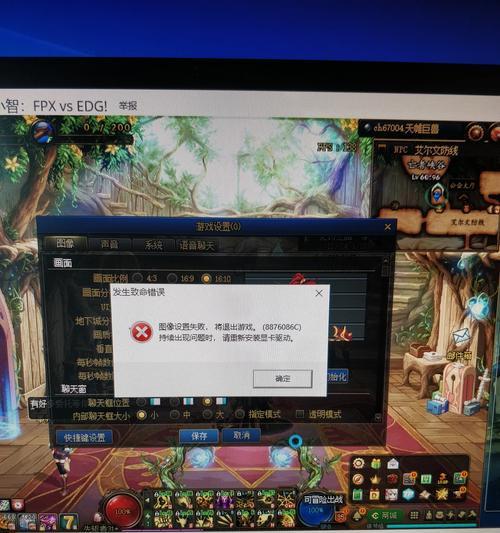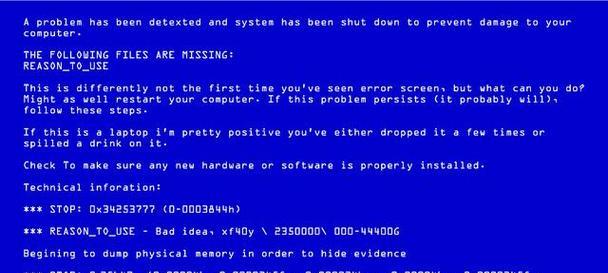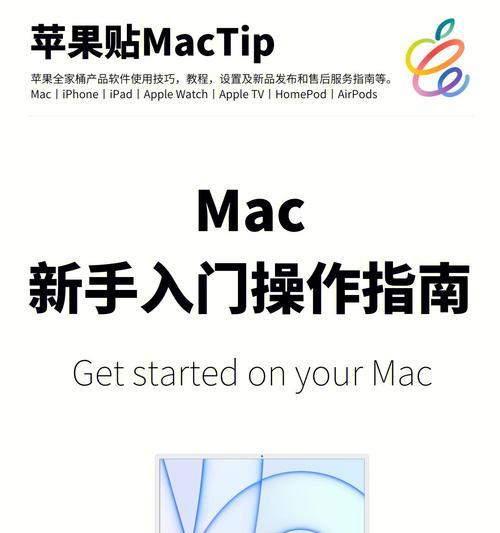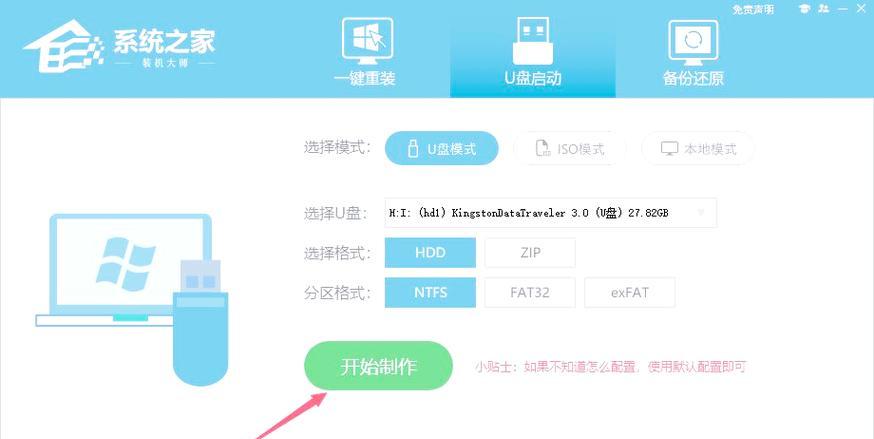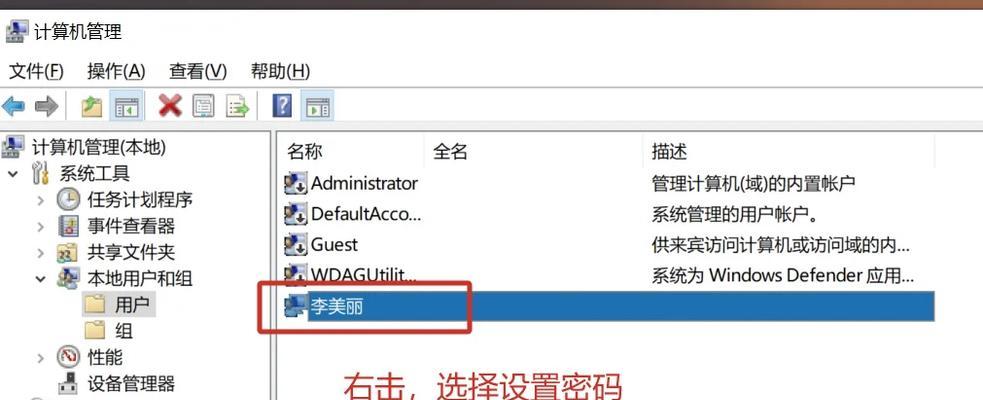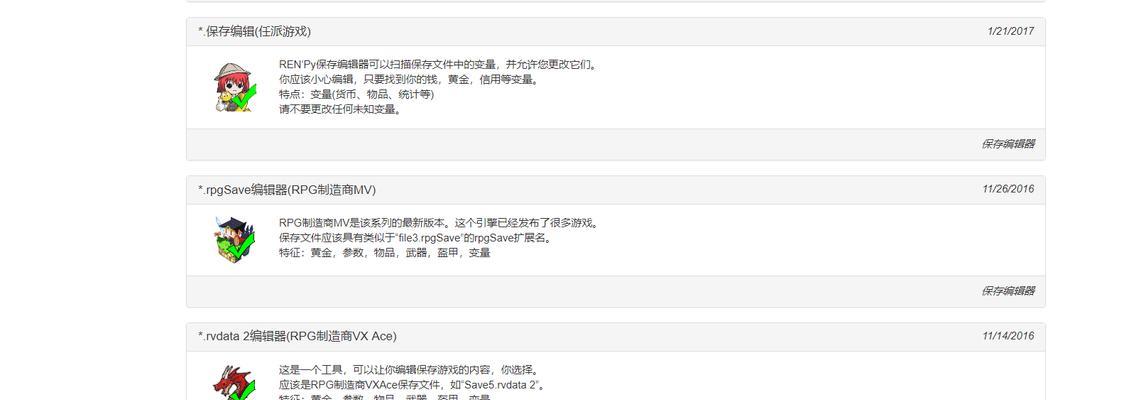在日常使用计算机过程中,我们经常需要安装或重新安装操作系统。然而,很多用户在操作系统安装过程中遇到各种问题,导致安装失败或者系统不稳定。为了帮助大家顺利安装系统原版,本文将详细介绍以Windows10为例的系统原版安装教程,帮助读者轻松完成操作系统的安装。
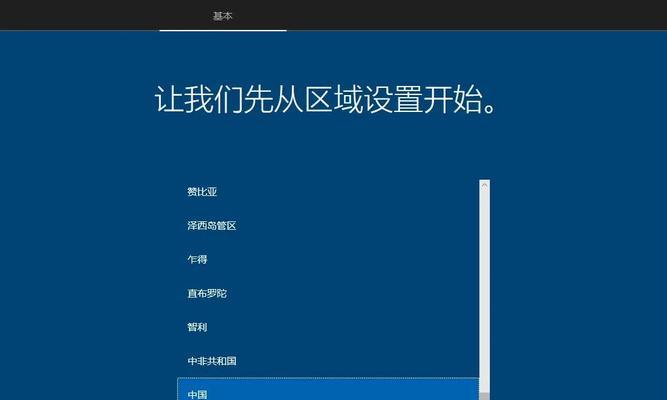
准备工作:检查硬件和备份数据
1.检查硬件兼容性:确保计算机硬件满足操作系统的最低配置要求,比如处理器、内存和硬盘空间。
2.备份数据:在安装系统前,务必备份重要数据,以免在安装过程中数据丢失或被覆盖。

获取系统原版镜像文件:官方渠道下载
1.访问微软官方网站:打开浏览器,访问微软官方网站,找到操作系统的下载页面。
2.选择操作系统版本:根据自己的需求选择适合的操作系统版本,并下载对应的ISO镜像文件。
制作系统安装盘:使用U盘或光盘
1.准备U盘或光盘:选择一种合适的媒介来制作系统安装盘,可以是U盘或者光盘。

2.制作系统安装盘:使用专业的制作工具,将下载好的ISO镜像文件写入U盘或光盘中,制作成可启动的安装介质。
设置计算机启动顺序:进入BIOS设置
1.重启计算机并进入BIOS:在计算机重启过程中,按下相应的按键(通常是Del或F2键)进入BIOS设置界面。
2.调整启动顺序:在BIOS设置界面中,找到启动选项,并将U盘或光盘调整为第一启动项。
开始安装系统:按照提示进行操作
1.重启计算机:保存BIOS设置后,重启计算机,系统将自动从U盘或光盘启动。
2.进入安装界面:根据系统提示,选择合适的语言、时间和键盘布局,进入安装界面。
3.同意许可协议:阅读并同意许可协议,点击“下一步”继续安装。
4.选择安装类型:根据个人需求,选择合适的安装类型,比如全新安装或升级安装。
5.确定安装位置:选择安装系统的目标磁盘或分区,并进行格式化和分区操作。
6.安装系统:点击“下一步”开始安装系统,等待安装过程完成。
7.配置系统设置:根据系统提示,设置个人账户、网络连接等系统设置。
8.等待安装完成:系统会自动完成剩余的安装步骤,并进行必要的配置和更新。
激活系统:输入产品密钥
1.输入产品密钥:根据购买或获取的产品密钥,输入到激活界面中进行系统激活。
2.完成激活:根据系统提示,完成产品密钥的验证和激活过程。
安装驱动程序和软件:更新和安装必要的驱动和软件
1.连接互联网:在安装完成后,连接到互联网,确保计算机能正常访问网络。
2.更新驱动程序:通过Windows更新或官方驱动程序下载网站,更新计算机硬件的驱动程序。
3.安装常用软件:根据个人需求,安装常用软件,比如浏览器、办公软件等。
系统优化和个性化设置:提升性能和个性化定制
1.清理垃圾文件:使用系统自带的磁盘清理工具,清理垃圾文件和临时文件,释放磁盘空间。
2.安全设置:根据个人需求,设置合适的防火墙、杀毒软件和密码策略来保护计算机安全。
3.个性化设置:根据个人喜好,进行桌面背景、主题颜色、声音效果等个性化设置。
备份系统:避免数据丢失和系统损坏
1.创建系统备份:使用系统自带的备份和还原工具,创建系统的完整备份,以防不测。
2.定期备份数据:定期备份重要的个人数据,确保数据安全和可恢复性。
通过本文的系统原版安装教程,我们了解到了详细的安装步骤和注意事项,帮助读者顺利安装操作系统,并提供了一些后续设置和优化的建议。在安装系统过程中,我们要注意备份重要数据、从官方渠道下载原版镜像、正确制作安装盘、调整计算机启动顺序等。通过正确的操作和合理的设置,我们可以轻松安装系统原版,并享受稳定流畅的计算体验。